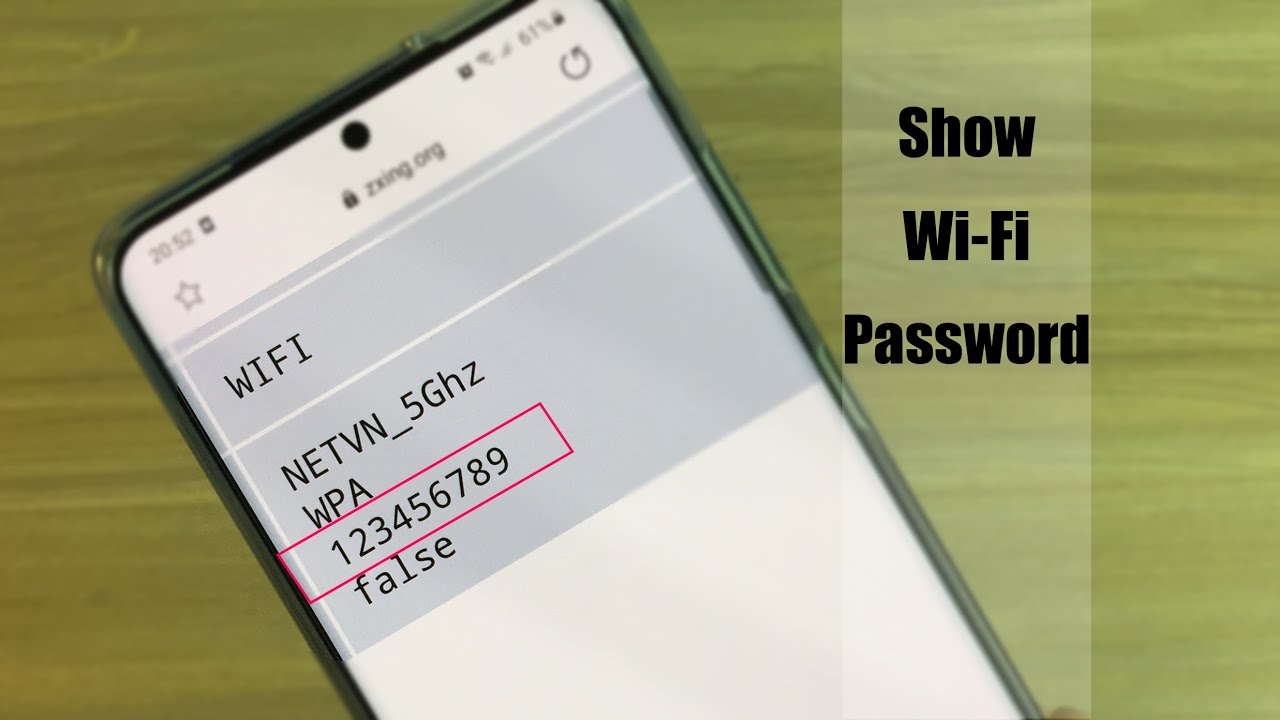Mündəricat
Telefonunuzun qoşulduğu hər hansı simsiz şəbəkənin WiFi parolunu görə biləcəyinizi bilirdinizmi?
Beləliklə, tutaq ki, smartfonunuz hazırda ev şəbəkənizə qoşulub və siz indicə yeni noutbuk almısınız. İndi siz laptopunuzu Wi-Fi şəbəkəsinə qoşmaq istəyirsiniz, lakin parolu unutmusunuz. Bu kimi hallarda siz smartfonunuzu aça və yeni noutbukunuzu WiFi marşrutlaşdırıcınıza qoşmaq üçün WiFi parolunu əldə edə bilərsiniz.
Həmçinin bax: Qonaq Wi-Fi şəbəkəsini necə qurmaq olar: sadə addımlarVə bu, təkcə telefonun hazırda qoşulduğu simsiz şəbəkələr üçün deyil, həm də baxa bilərsiniz. Əvvəllər qoşulduğu bütün Wi-Fi şəbəkələrinin Wi-Fi parolları.
Təsəvvür etdiyiniz kimi, bu çox faydalı xüsusiyyətdir və necə edəcəyinizi bilməlisiniz. Beləliklə, bu oxumaq üçün telefonunuzun qoşulduğu/qoşulduğu Wi-Fi şəbəkələrinin Wi-Fi paroluna necə baxmaq barədə xüsusi bələdçi hazırlamışıq.
Bundan əlavə, biz onu tapmaq üçün təlimatlar daxil etmişik. həm Android, həm də iOS cihazları üçün “qoşulmuş şəbəkələrin WiFi parolları”.
Beləliklə, uzatmadan başlayaq:
Android-də WiFi Parolunu Necə Tapmaq olar
Müqayisə iOS-da, Android telefonlarında WiFi parolunu görmək üçün tonlarla müxtəlif yollar var. Biz aşağıda onların hamısını ətraflı şəkildə nəzərdən keçirdik, daha sadə həllərdən başlayaraq daha mürəkkəb həllərə qədər.
İstifadə etdiyiniz Android cihazından asılı olaraq, bu üsullardan bəziləri və ya ola bilər.işləməyə bilər. Buna görə də, hər bir metodu ardıcıl olaraq sınamağı tövsiyə edirik.
Qeyd : Bu dərslik üçün biz Android fond sistemində işləyən Nokia 6.1 Plus-dan istifadə edirik. Fərqli istehsalçının fərdi dəriyə malik Android cihazından istifadə edirsinizsə, seçimlərin mövqeyi burada göstərdiyimizdən bir qədər fərqli ola bilər.
Metod 1: Telefon Parametrləri vasitəsilə WiFi Parolunu tapın
Android telefonunuzda marşrutlaşdırıcının parolunu tapmaq üçün ən sadə üsul cihaz parametrlərindəndir. Sizə lazım olan tək şey Android telefonunuzun parolunu axtardığınız marşrutlaşdırıcıya qoşulması və sonra aşağıda verilmiş addımları yerinə yetirməkdir:
Həmçinin bax: Spektr üçün ən yaxşı WiFi Genişləndirici- Sonra, Parametrləri açın və “Şəbəkə & ; İnternet” bölməsi.
- İndi “Wi-Fi” üzərinə klikləyin.
- Növbəti ekran sizə hazırda qoşulduğunuz şəbəkə də daxil olmaqla qoşulduğunuz bütün Wi-Fi şəbəkələrinin siyahısını göstərəcək. üçün.
- Hazırda qoşulmuş Wi-Fi şəbəkəsinin yanında dişli çarx işarəsini görəcəksiniz. Həmin ikonaya toxunun.
- Növbəti ekranda “PAYLAŞ” adlı seçim görəcəksiniz. Ona toxunun.
- Növbəti ekranın kilidini açmaq üçün telefonunuz indi barmaq izi, pin kodu və ya biometrik məlumatlar kimi doğrulama təfərrüatlarını soruşacaq.
- Doğruladıqdan sonra siz QR kodu və WiFi parolu aşağıda yazılmışdır.
- Wi-Fi şəbəkəsinə daxil olmaq üçün həm WiFi parolundan, həm də QR kodundan istifadə edə bilərsiniz.başqa cihaz.
Bu funksiya fond Android ilə işləyən bütün Android telefonlarında mövcuddur. Lakin, əgər sizin xüsusi modelinizdə bu xüsusiyyət yoxdursa, aşağıdakı üsuldan istifadə edə bilərsiniz.
Metod 2: IP ünvanından istifadə edərək WiFi parolunu tapın
Əgər siz marşrutlaşdırıcının IP ünvanını bilirsinizsə, bunu asanlıqla edə bilərsiniz. sadəcə Android mobil brauzerinizdən istifadə etməklə WiFi parolunu tapın. Budur sizə kömək etmək üçün addım-addım təlimat:
- Android brauzerinizi açın və ünvan çubuğuna marşrutlaşdırıcının IP ünvanını daxil edin. O, ümumiyyətlə, belə görünməlidir – 192.168.0.1 və ya 192.168.1.1.
- Bu, sizi marşrutlaşdırıcının parametrlərini özündə əks etdirən veb interfeysinə aparacaq.
- Routerinizin arxa hissəsinə daxil olun: istifadəçi adı və parolun daxil edilməsi. Giriş məlumatlarını unutsanız və ya bilmirsinizsə, onları tapmaq üçün bələdçi buradadır.
- Routerinizin arxa hissəsinə daxil olduqdan sonra “Simsiz Təhlükəsizlik” adlı variantı axtarın. WiFi marşrutlaşdırıcınızın istehsalçısından asılı olaraq, bu seçim fərqli adlandırıla bilər.
- Bu bölmədə siz simsiz şəbəkəniz üçün WiFi parolunu tapa bilərsiniz.
[Qabaqcıl İstifadəçi üçün ] Metod 2: Android Telefonunuzu Kökləməklə WiFi Şifrəsini Tapın
Əgər siz telefonları ilə sıx məşğul olan Android güclü istifadəçisisinizsə, onda siz köklənmədən xəbərdar ola bilərsiniz. Əgər belə deyilsinizsə, Android Rooting sizə “superuser” imtiyazları verən bir prosesdirAndroid telefonunuzda.
Android telefonunuzu root etsəniz, əsas sistem parametrlərinə daxil olacaq və istədiyiniz hər şeyi dəyişdirəcəksiniz. Adətən, bu imkan cihazdakı proqramların əsas sistemə daxil ola bilməməsi üçün məhdudlaşdırılır.
Lakin nə etdiyinizi bilirsinizsə və etibarlı mənbələrdən proqramlar endirinsə, əldə etmək üçün “kökləmə”dən istifadə edə bilərsiniz. Android telefonunuzda ağlasığmaz güc və nəzarət.
İndi maraqlananlar üçün burada Android telefonunuzu necə kökləmək barədə ətraflı bələdçi var.
İmtina : Android smartfonunuzun köklənməsi bir çox üstünlüklərə malikdir, lakin bu, həm də çoxsaylı potensial problemlərlə müşayiət olunur. Android telefonunuzun köklənməsinin vacib problemlərindən biri də zəmanətinizi itirməyinizdir. Bundan başqa, diqqətli olmasanız, telefonunuzun təhlükəsizliyi asanlıqla pozula bilər. Beləliklə, biz yalnız Android telefonlarını kökləmək üçün nə etdiklərini bilən texnologiyadan anlayan istifadəçilərə məsləhət görürük.
Köklənmiş Android Telefonunuzda WiFi Parolunu Necə Tapmaq olar
Əgər siz qərar versəniz Android telefonunuzu kökləmək üçün hər hansı bir qoşulmuş Wi-Fi şəbəkəsinin WiFi parolunu tapmaq üçün aşağıdakı addımları yerinə yetirə bilərsiniz.
- Root Brauzer adlı proqramı axtarın.
- Proqramı telefonunuza endirin və quraşdırın.
- Tətbiqə super istifadəçi icazəsi verin.
- İndi proqramdan cihazınızda "Kök Kataloq"u açın.
- Buradan burada data>digər>wifi-yə keçinqovluq.
- Burada siz “wpa_supplicant.conf” adlı fayl tapacaqsınız. Bunun üzərinə klikləyin.
- Bu, faylın məzmununu mətn redaktorunda açacaq.
- İçəridə siz bütün SSID-ləri və onlarla əlaqəli parolları (PSK) göstərən mətn toplusunu tapa bilərsiniz. ) daxil olduğunuz bütün şəbəkələrdən. Ən son müraciət edilən şəbəkə faylın aşağı hissəsində yerləşəcək.
- Qoşulmaq istədiyiniz WiFi şəbəkəsi üçün SSID-i tapdıqdan sonra ona uyğun PSK-nı qeyd edin.
İndi siz hər hansı digər cihazdan həmin WiFi şəbəkəsinə qoşulmaq üçün WiFi parolundan istifadə edə bilərsiniz.
iPhone-da Wi-Fi parolunu necə görmək olar
iOS-da quraşdırılmış proqram yoxdur -in funksiyası istifadəçilərə hazırda və ya əvvəllər qoşulmuş WiFi şəbəkələrinin WiFi parolunu görməyə imkan verir. Beləliklə, iPhone WiFi parollarını tapmaq qeyri-mümkün olmasa da, bir qədər çətindir.
Bunun ən təsirli yolu iOS cihazlarında iCloud Anahtarlık Sinxronizasiya funksiyasından istifadə etməkdir.
İndi, Bu metodun işləməsi üçün sizə iPhone və macOS kompüteriniz lazımdır. Bunu əldə etdikdən sonra aşağıdakı addımları yerinə yetirin:
- iPhone-da Parametrlər>iCloud>Açarlıq bölməsinə keçin və cihazınızda iCloud Açar zəncirini aktivləşdirin.
- İndi Şəxsi Qaynar nöqtəni yandırın.
- Mac-ı iPhone-un Şəxsi Hotspotuna qoşun.
- Mac-da Anahtarlık Giriş proqramını açın.
- "Kateqoriya" bölməsinə keçin və sonra“Parollar.”
- Axtarış düyməsini klikləyin və parolu istədiyiniz WiFi şəbəkəsinin adını daxil edin.
- Axtarış nəticələrində şəbəkə adını gördükdən sonra üzərinə iki dəfə klikləyin onun üzərində.
- “Şifrəni göstər” qutusuna klikləyin.
- Mac-iniz indi sizdən administrator parolunu soruşacaq. Lütfən, onu daxil edin.
- Siz indi həmin şəbəkə üçün WiFi parolunu görə bilməlisiniz.
Qeyd : Əgər bu, iOS cihazınızı ilk dəfə sinxronizasiya edirsinizsə cihazı iCloud-a bağlasanız, tam sinxronizasiya etmək bir qədər vaxt aparacaq. Buna görə də, Anahtarlık Sinxronizasiyasını aktivləşdirdikdən sonra bir neçə dəqiqə, bəlkə də yarım saat gözləməyiniz tövsiyə olunur.